Anotar PDFs
Las herramientas de comentarios permiten a los usuarios añadir comentarios a PDF fácilmente. La intención de un comentario escrito es describir un punto de vista, una ilustración, un ejemplo o una revelación de la realidad, principalmente mostrando una reacción o actitud personal. Puedes añadir, editar y eliminar fácilmente los comentarios.
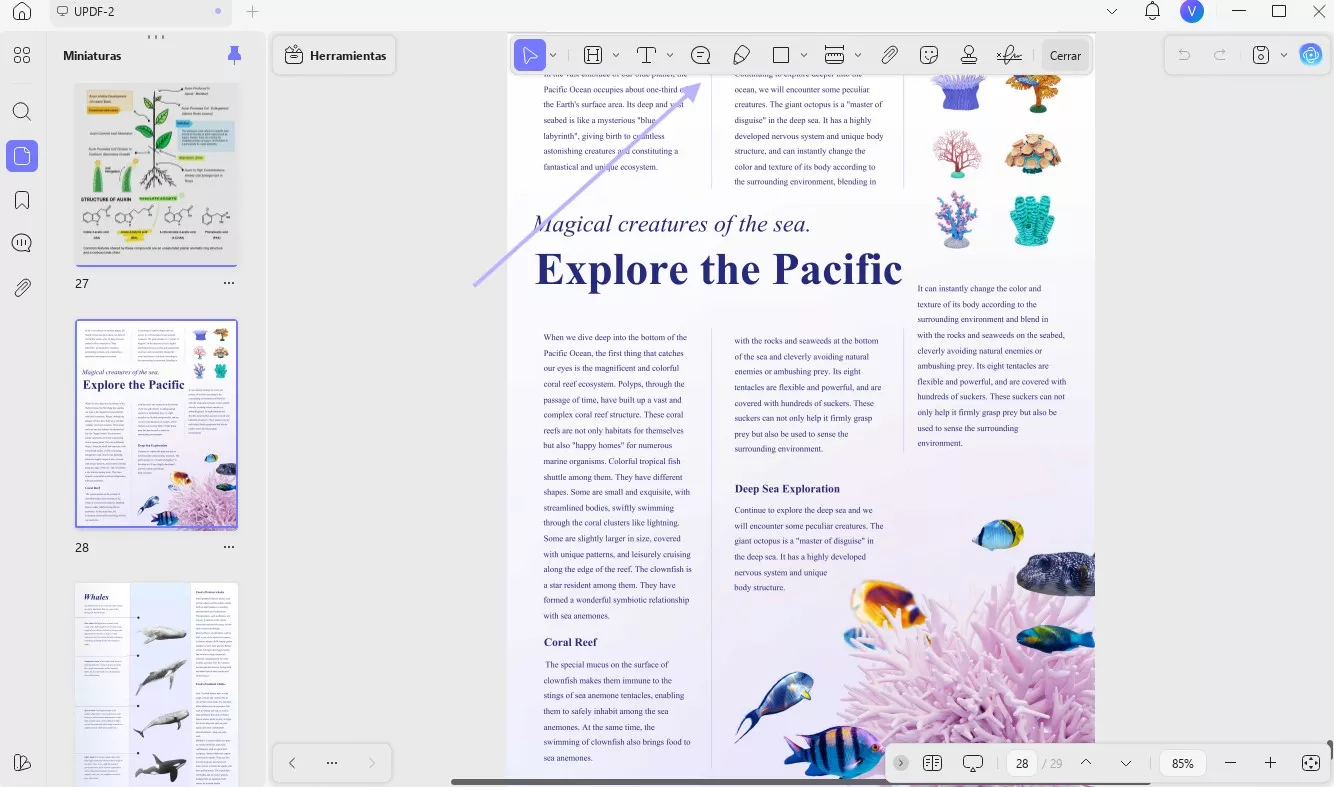
- 1. Agregar comentarios de texto (máquina de escribir/cuadro de texto/nota)
- 2. Nota adhesiva
- 3. Marcas de texto (resaltado/tachado/subrayado)
- 4. Herramienta Lápiz y Borrador
- 5. Agregar formas
- 6. Herramienta de medición
- 7. Herramienta de fijación
- 8. Agregar pegatinas
- 9. Insertar sellos
- 10. Propiedades de los comentarios
- 11.Administrar listas de comentarios
- 12. Deshacer/Eliminar anotaciones
A continuación, veremos cómo usar estas herramientas de anotación en UPDF.
Windows • macOS • iOS • Android 100% Seguro
Leer la guía paso a paso o ver el video para aprender de forma visual.
1. Agregar comentarios de texto
La función Comentario de texto en la barra de Anotación le permite agregar 3 tipos de texto: Comentarios de texto, Cuadro de texto y Llamada de texto .
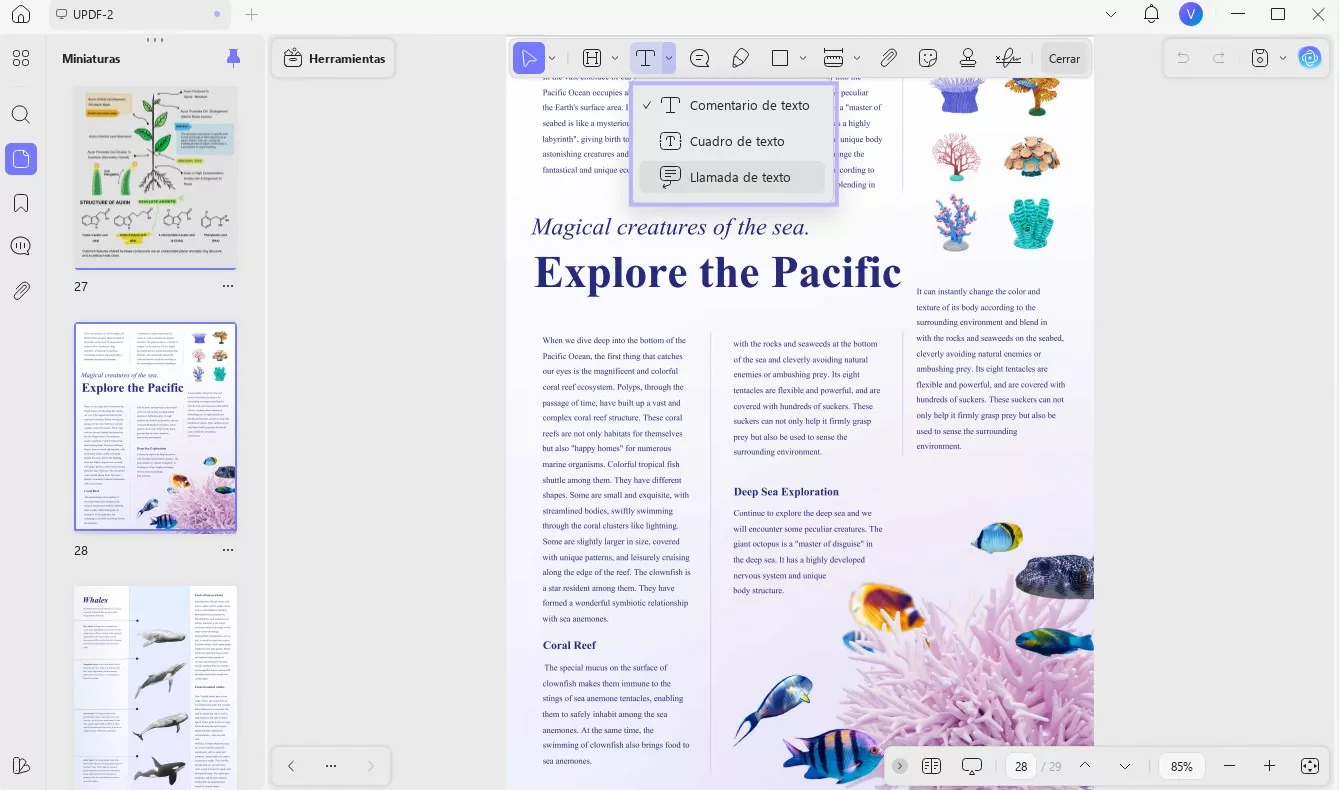
Comentario de texto
- Para agregar un comentario de máquina de escribir, presione el ícono T y haga clic en cualquier parte del PDF donde desee colocarlo. Una vez colocado, comience a escribir un comentario en el cuadro de texto.
- Después de escribir un comentario, aparece una barra flotante que ofrece opciones como cambiar la opacidad, la fuente, el tamaño del texto y el color del texto.
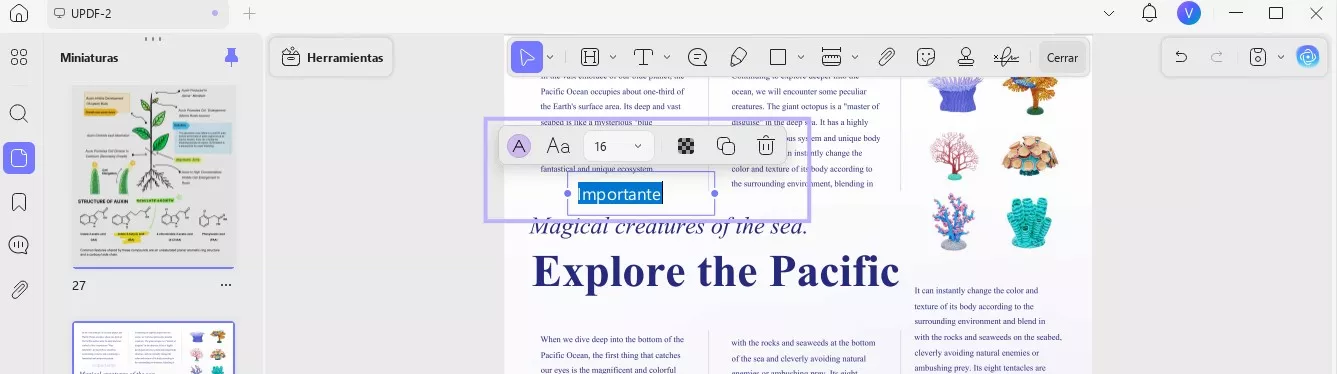
Cuadro de texto
- Para insertar un cuadro de texto, pulse el icono T y seleccione la opción "Cuadro de texto". A continuación, haga clic en cualquier parte del PDF para añadirlo.
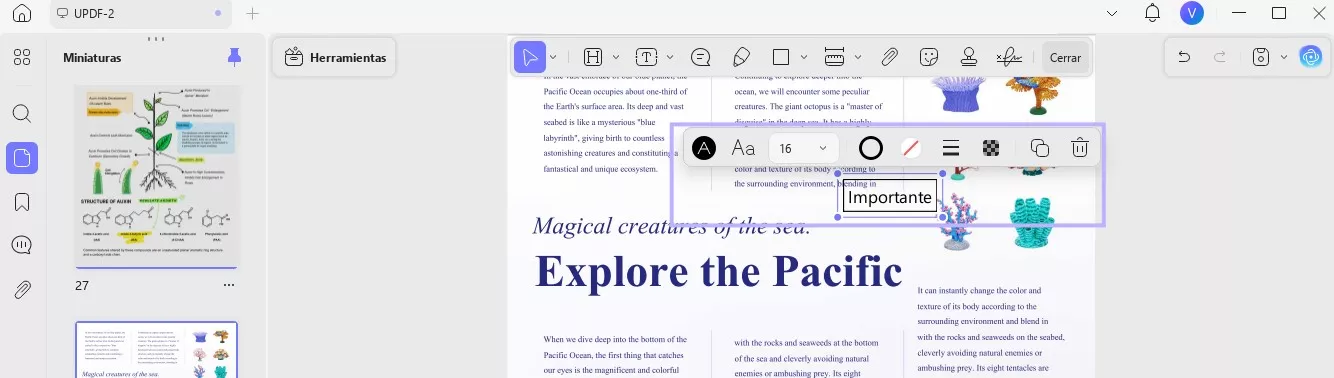
Llamada de texto
- Esta función de Llamada de texto se puede agregar cuando presiona el ícono T y elige la opción Llamada de texto en la barra de anotaciones.
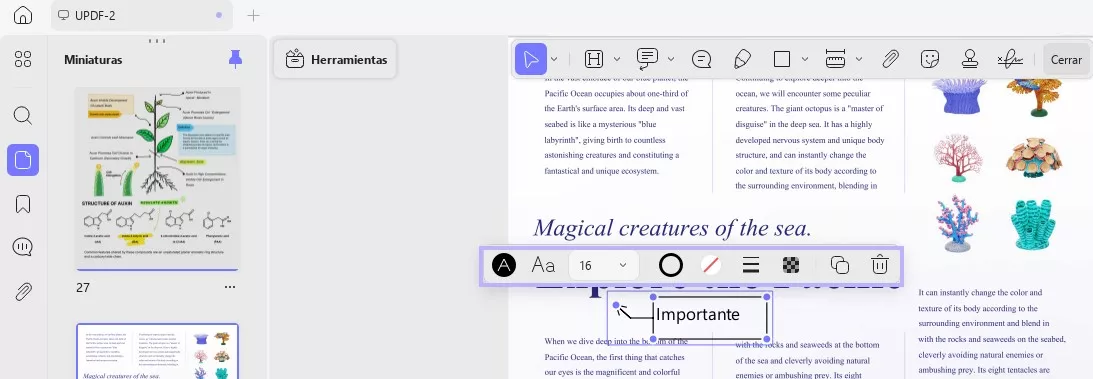
- Después de agregar el comentario, puede seleccionarlo para copiarlo, eliminarlo o ver/cambiar las propiedades.
2. Nota adhesiva
- Para agregar una nota adhesiva, navegue hasta la barra de anotaciones y elija el ícono de nota adhesiva.
- Una vez hecho esto, proporcionará posibilidades como color de relleno, tamaño de fuente (pequeño, mediano y grande), un ícono Borrar y un botón Enviar .
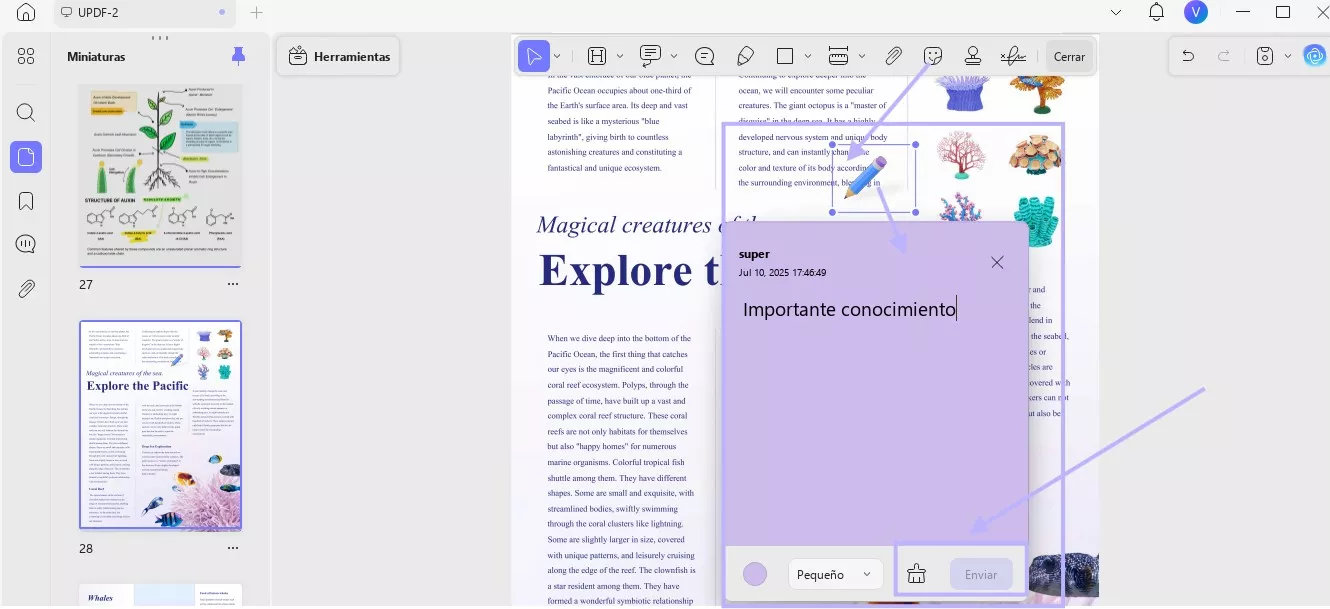
3. Marcas de texto
Las marcas de texto están disponibles en la barra de anotaciones y le ayudan a agregar los siguientes tipos de marcas:
- Destacar
- Tachado
- Subrayar
- Ondulado
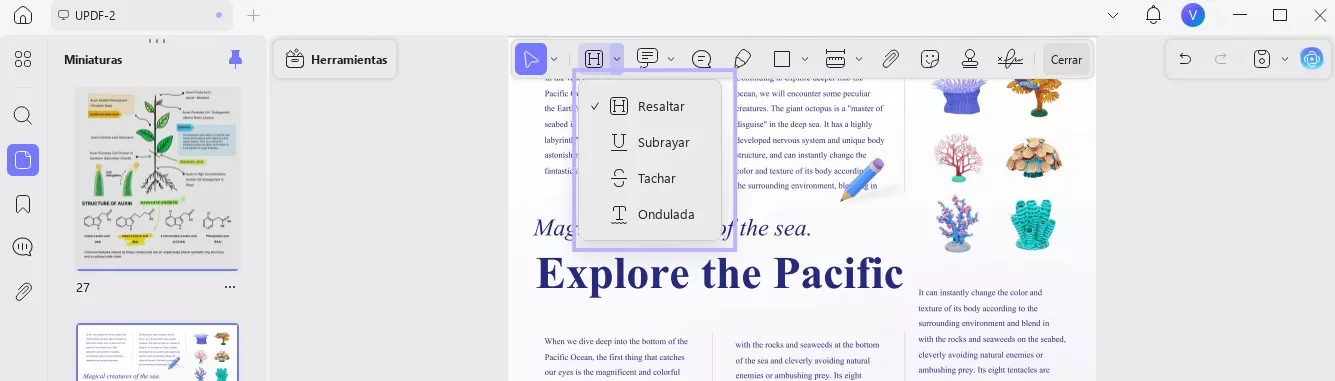
Independientemente del tipo de marcado, puede editarlo fácilmente mediante la barra flotante que aparece al marcar. Si comete un error, simplemente presione Ctrl + Z para deshacer la anotación al instante. A continuación, analicemos en detalle cada una de las siguientes funciones de marcado:
Resaltar: para resaltar, navegue hasta la herramienta de marcado y seleccione la función Resaltar.
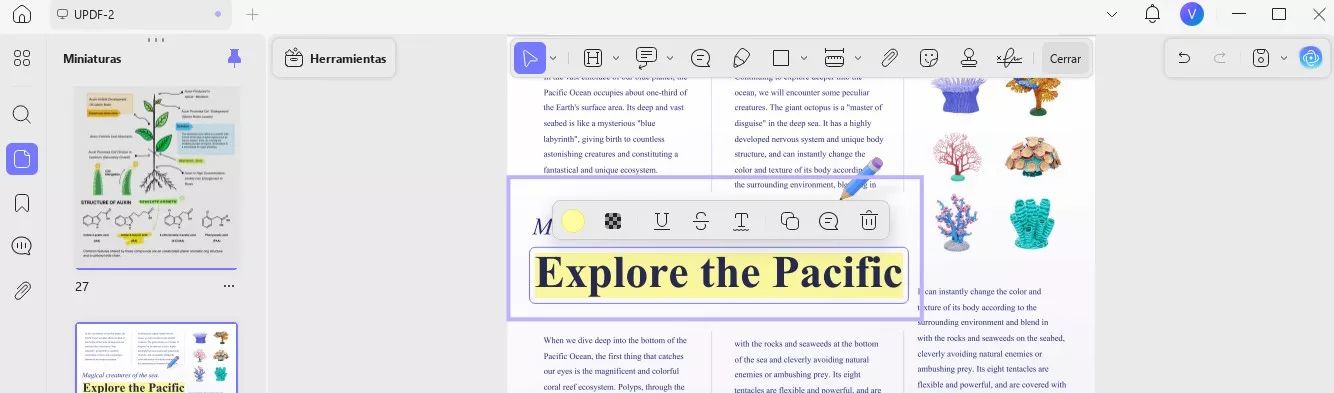
Tachado: Para tachar, vuelva a presionar la herramienta de marcado y seleccione la opción Tachado en el menú. Esta función permite que otros sepan que el texto se ha eliminado.
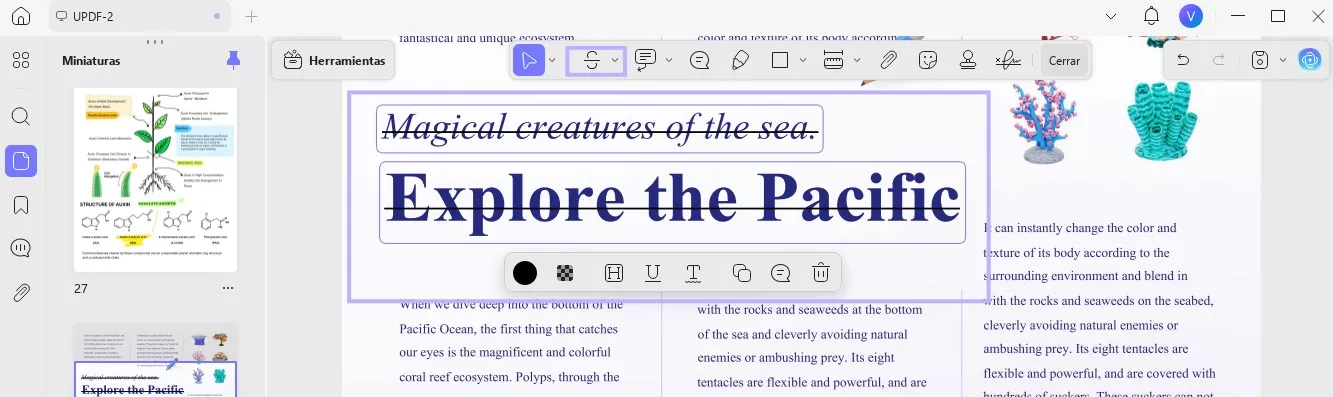
Subrayar : para subrayar un texto importante, simplemente haga clic en la opción Subrayar de la herramienta de marcado en la barra de anotaciones.
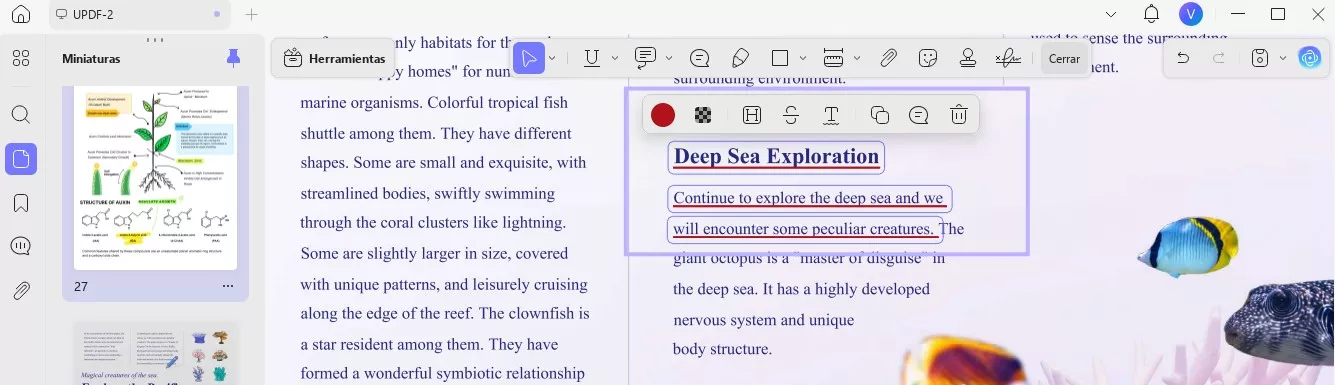
Ondulado: dirígete al ícono de la herramienta de marcado en la barra de anotaciones y selecciona la opción Ondulado.
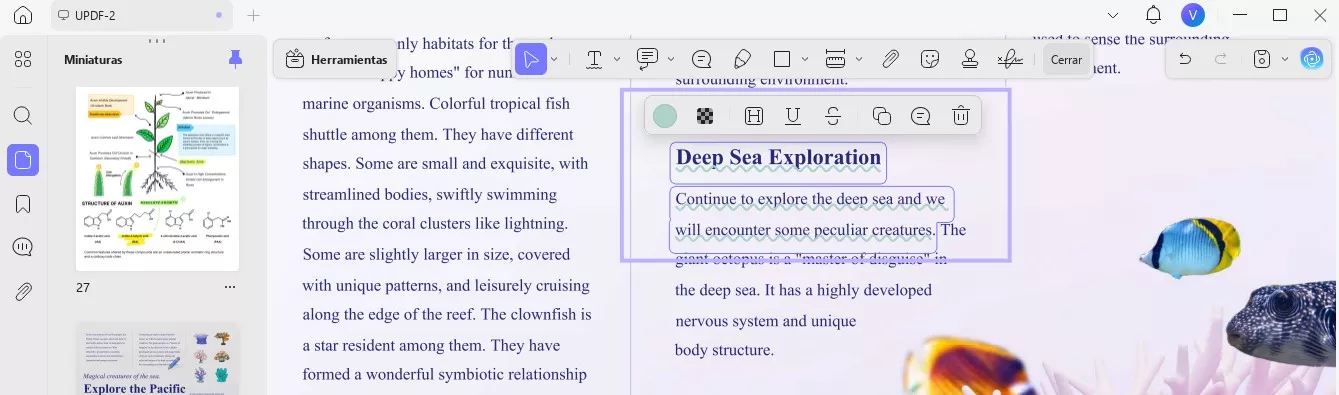
4. Herramienta Lápiz y Borrador
Si desea dibujar a mano alzada en un documento PDF, puede utilizar la herramienta de lápiz y borrador proporcionada por UPDF.
- Seleccione la herramienta "Lápiz" en el menú superior que abrirá algunas opciones de personalización para usted antes de dibujarlo en el PDF.
- En el menú Lápiz, puede elegir el color, ajustar el grosor (con un control deslizante o una lista de rango de puntos) y alterar su opacidad (a través de un control deslizante y un menú%).
- También puedes acceder a la herramienta Resaltador (comparativamente más grueso que un lápiz) y Borrador para agregar o eliminar marcas.
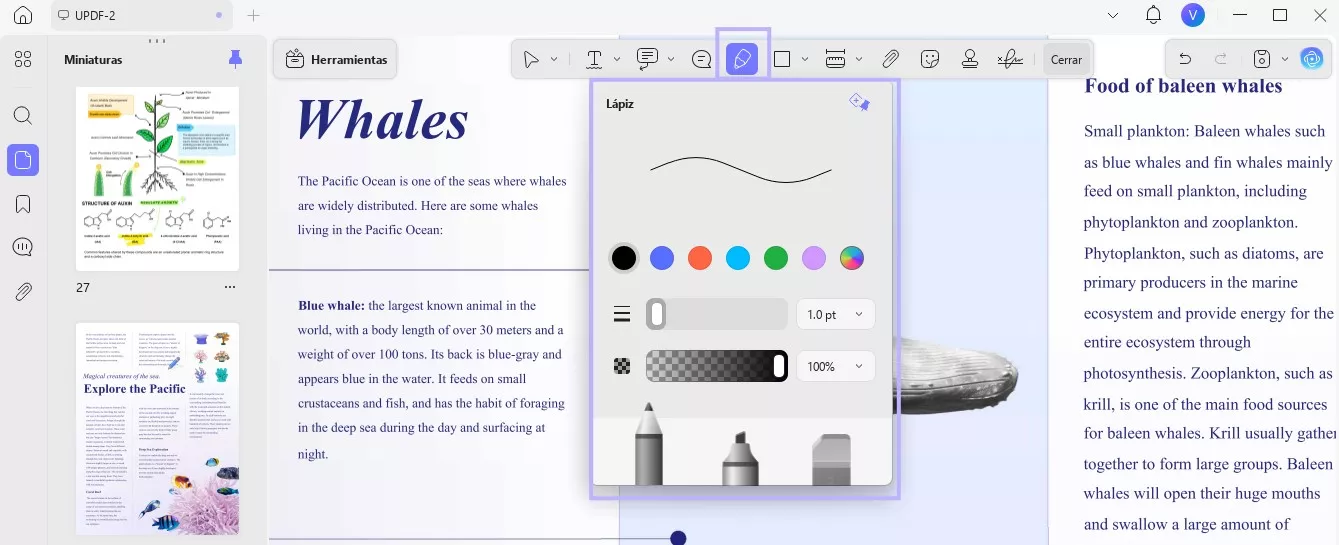
Al marcar con un lápiz, se revela un menú flotante que ofrece opciones como Color, Grosor, Borrador y Eliminar.
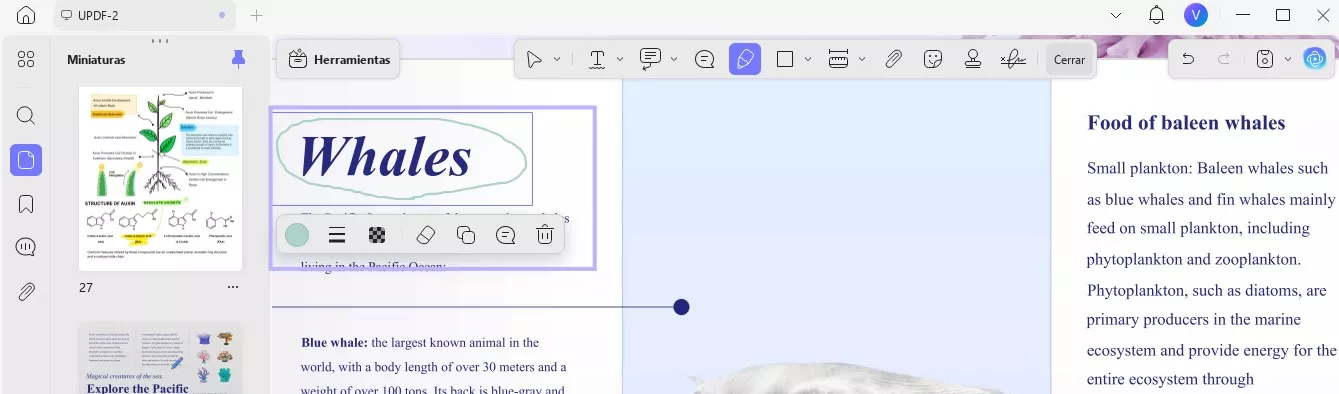
Resaltador: se puede seleccionar desde el menú de lápiz cuando accede al ícono de Lápiz desde el kit de herramientas de anotación.
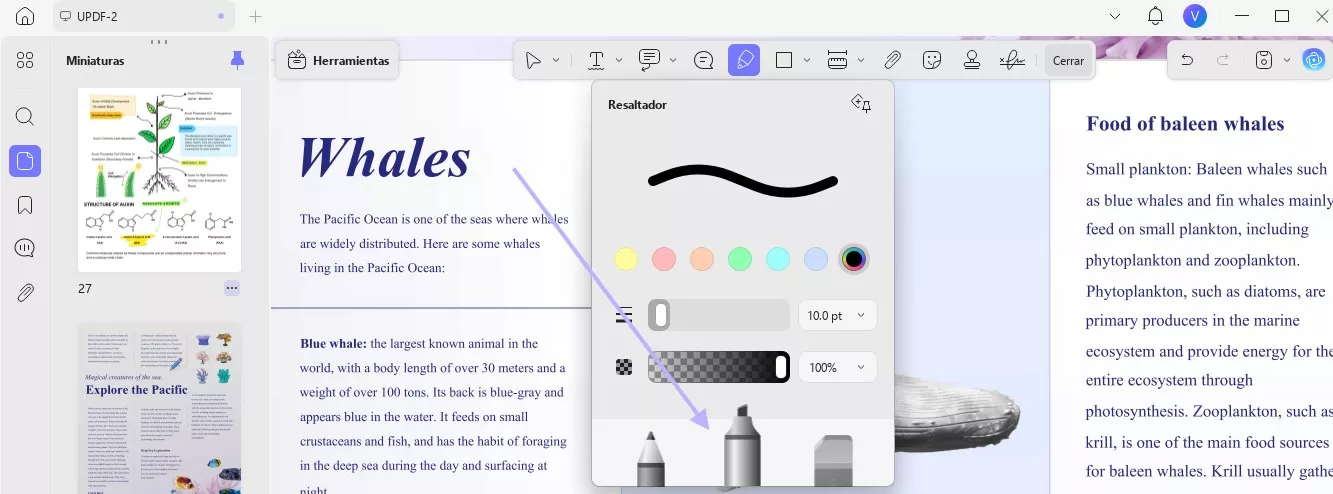
Borrador: Puedes borrar cualquier marcación añadida con un lápiz o un resaltador. Sin embargo, la herramienta Lápiz incluye un Borrador, que muestra un menú para una eliminación precisa. En el menú, puedes ver dos opciones: Parcial (borrar manualmente con el cursor) y Total (borrar toda la marcación de una vez).
En el mismo menú, ajusta el grosor del borrador mediante un control deslizante y un menú extendido para puntos. Después, puedes eliminar fácilmente los elementos marcados de tus PDF.
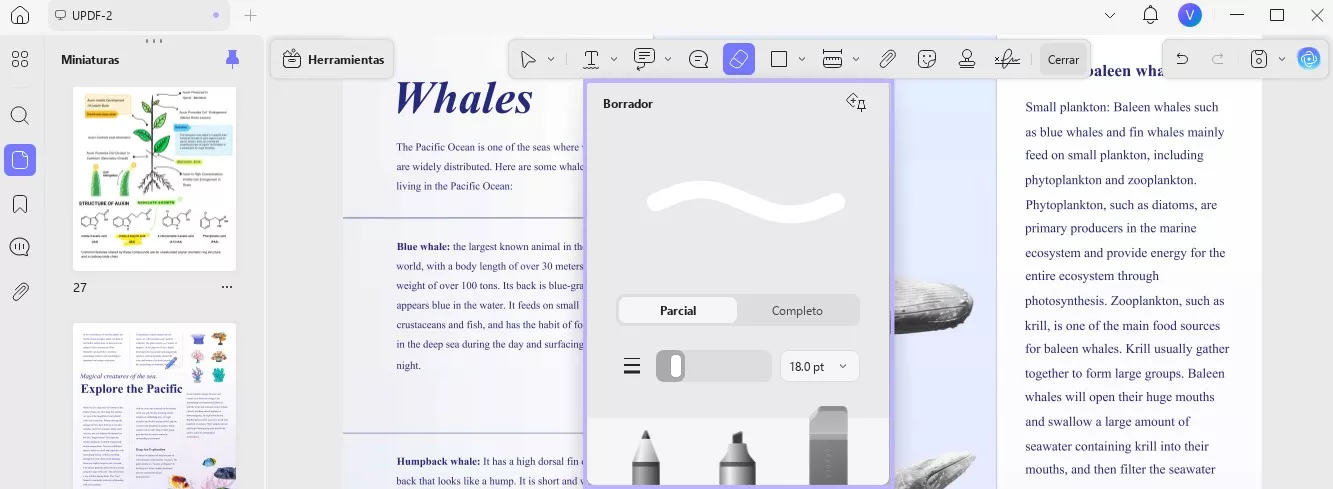
5. Agregar formas
UPDF permite añadir varias formas o líneas a su documento mediante el icono de Formas en la barra de herramientas de anotaciones. Al ampliar el menú de formas, se muestran posibilidades como Rectángulo, Óvalo, Polígono, Línea, Flecha y Líneas conectadas. Una vez añadido el PDF, navegue hasta el icono de Formas y seleccione las herramientas de dibujo en el menú desplegable.
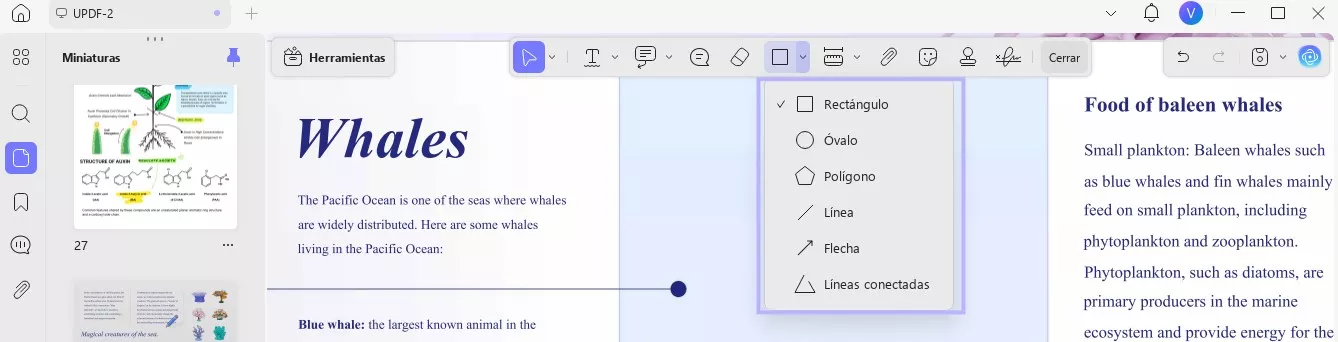
- Rectángulo: para agregar un rectángulo a su documento, haga clic en la forma del rectángulo y use la acción de hacer clic y arrastrar para dibujarlo en su documento.
- Óvalo: Haga clic en el icono del óvalo y arrástrelo en el documento. Puede ajustar la forma del óvalo en cualquier momento seleccionándolo.
- Polígono: al igual que con otras formas, navegue hasta el ícono Formas y elija la forma Polígono.
- Línea: elija la opción Línea del ícono Formas y dibuje una línea.
- Flecha: para agregar un marcado de flecha, debe hacer clic en el ícono de flecha.
- Líneas conectadas: puede agregar líneas conectadas a su PDF, con opciones de modificación similares desde la barra flotante.
6. La herramienta de medición
UPDF también permite medir archivos PDF con herramientas como Distancia, Perímetro y Área. Con esta información, puede analizar mejor la naturaleza de su PDF, editándolo con precisión al añadir formas y pegatinas o creándolo desde cero. Simplemente puede asignar un área específica a cada parámetro potencial del PDF para simplificar la edición.
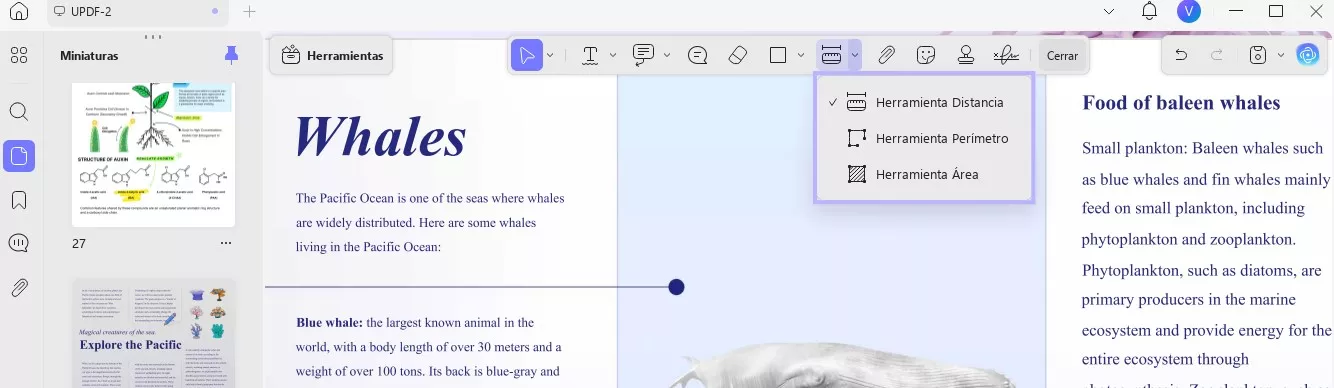
Aquí te explicamos cómo puedes medir un PDF con UPDF:
Vaya a la herramienta de medición desde la barra de anotaciones en la parte superior y pase el cursor sobre este ícono para revelar las siguientes opciones:
Herramienta de Distancia: Muestra información como la distancia de la región especificada, los detalles del ángulo en los ejes X e Y, la relación de escala y la precisión de los detalles. Para acceder a esta función, siga el tutorial:
- Una vez hecho esto, la distancia medida se revelará en su pantalla, mostrando Distancia, Relación de escala y Precisión.
- Desde la barra de anotación , amplíe el menú de la Herramienta de medición y elija la Herramienta de distancia de las opciones.
- Ahora, usa el cursor y comienza a medir la distancia a lo largo de la línea.
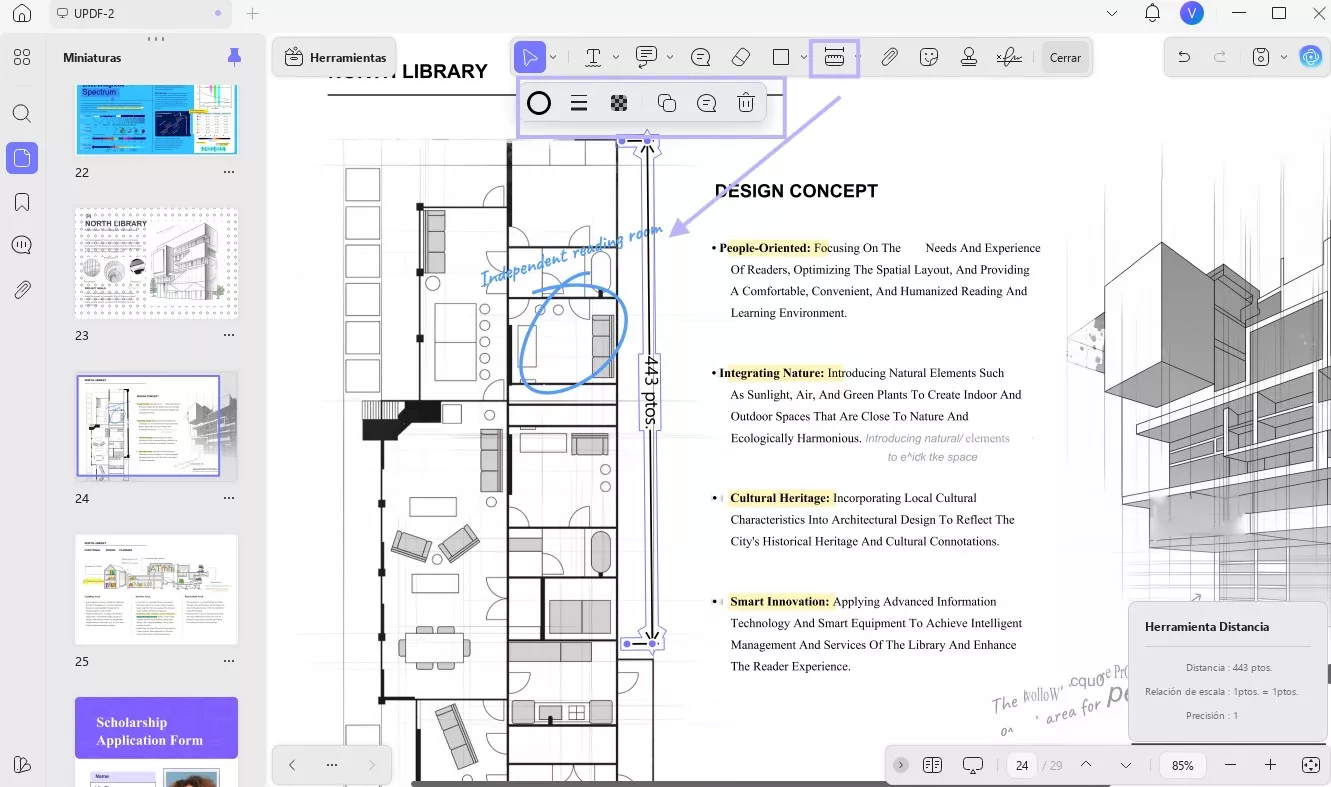
Herramienta Perímetro: muestra información sobre el perímetro, la relación de escala y la precisión del área medida.
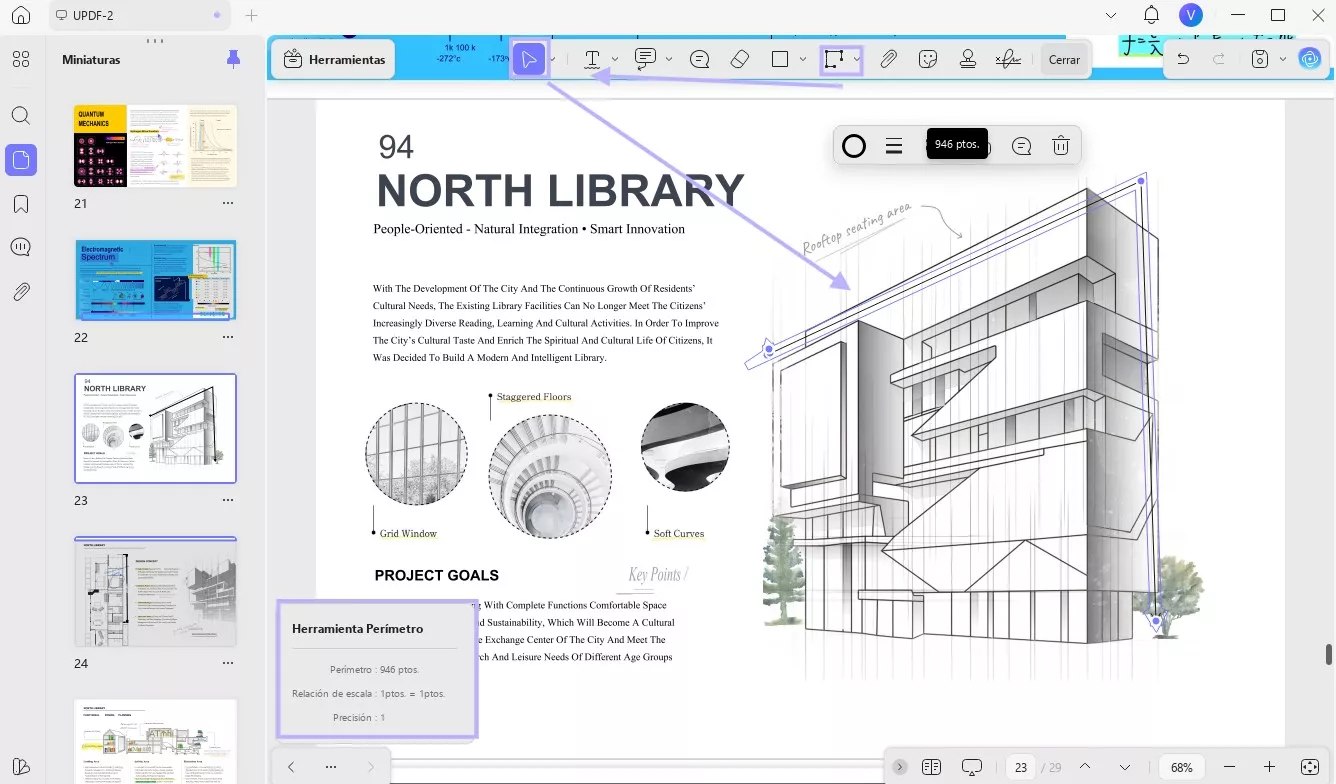
Herramienta Área: Ofrece detalles sobre el área, la relación de escala y la precisión de las áreas marcadas en el PDF.
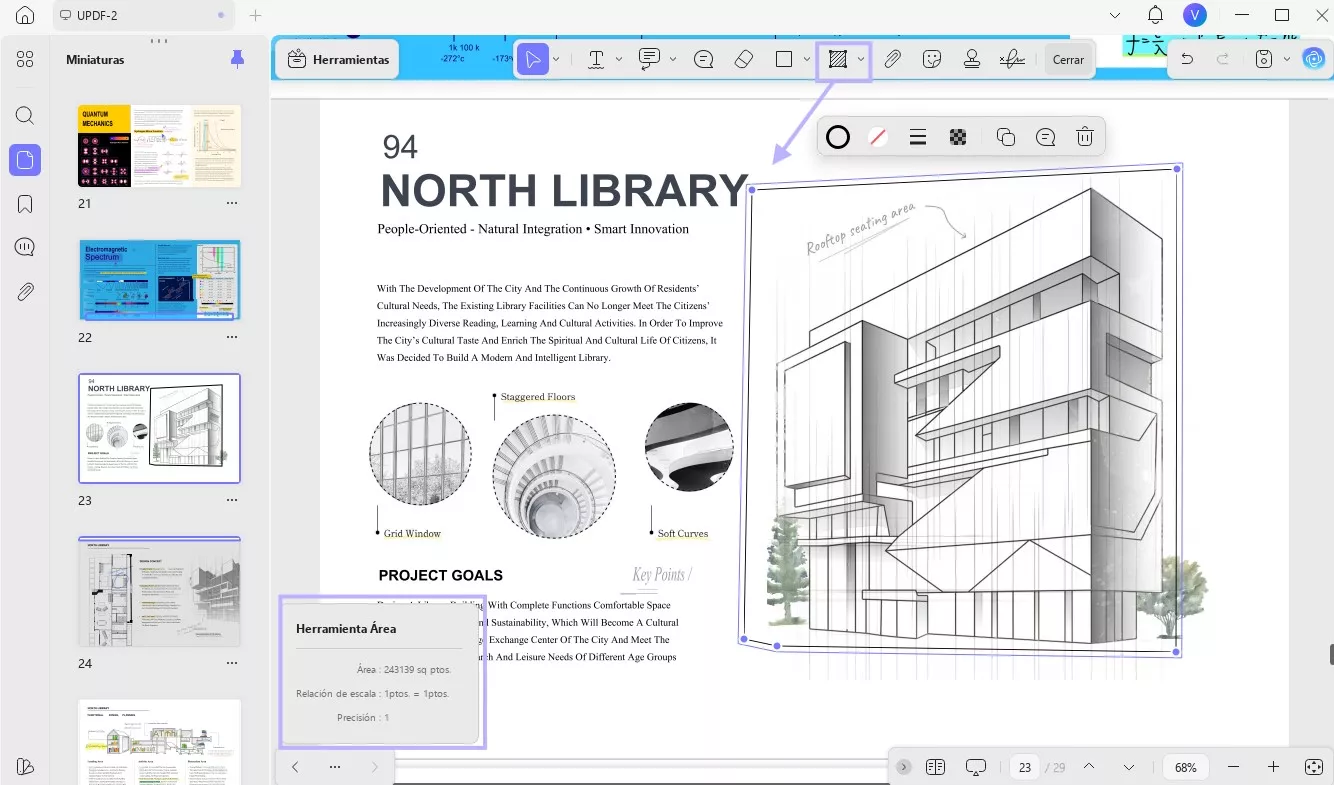
Una vez que hayas seleccionado la opción deseada, debes crear una línea especificando la región donde deseas tomar medidas.
Una vez definida la línea, haga doble clic para que aparezca la información deseada. Puede personalizar su apariencia, incluyendo el color y la proporción, para mejorar la claridad del documento. También puede eliminar, copiar y pegar la línea.
7. Agregar archivo adjunto
La herramienta para adjuntar archivos de UPDF te permite añadir un archivo adjunto a tu PDF importado como referencia para tu lector. El proceso es muy sencillo; sigue estos pasos para añadir un archivo adjunto a tu documento.
- Abra cualquier documento PDF desde su dispositivo y diríjase a la herramienta Adjuntos, que aparece en la barra de anotaciones superior. A continuación, puede cambiar la apariencia del botón de adjunto en el documento con la opción Colores y Opacidad del menú. Además, ofrece otros iconos de adjuntos, como Clip, Gráfico, Pin y Etiqueta .
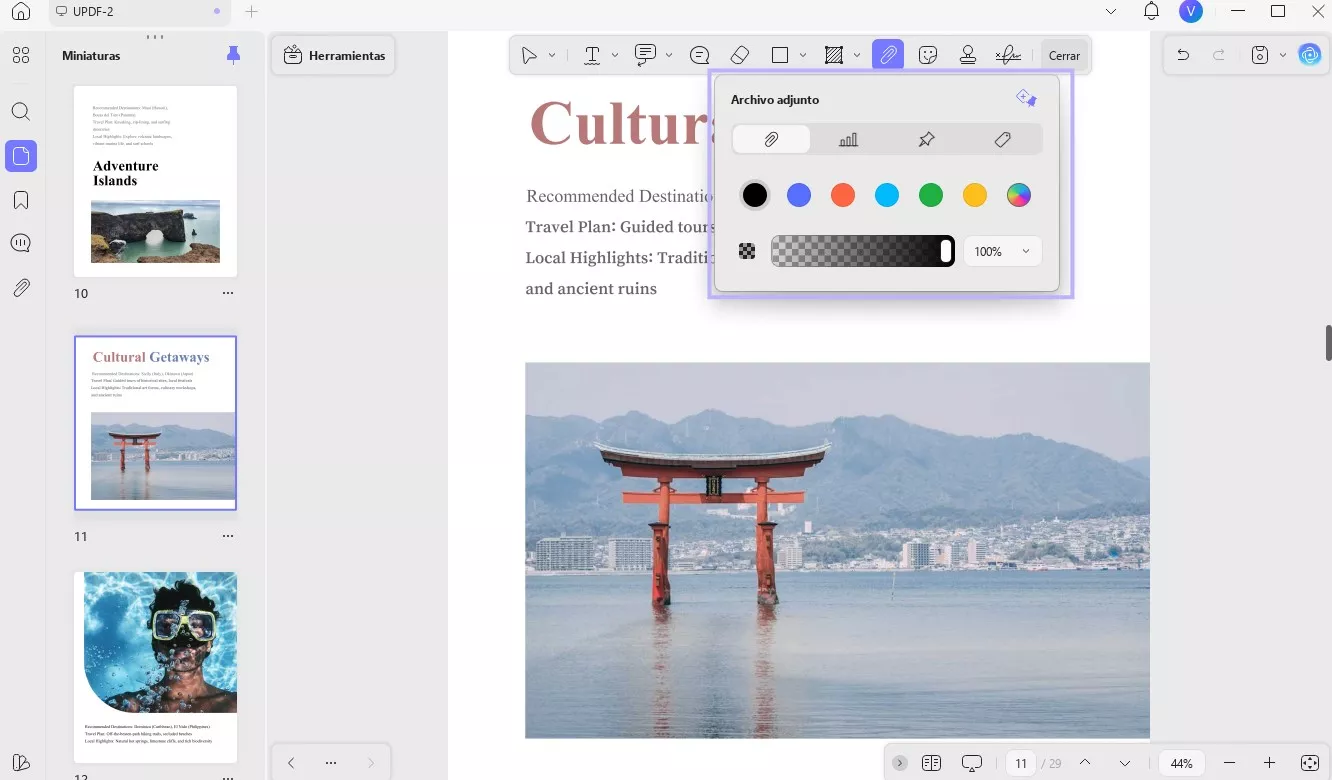
- Después de hacer clic en el icono de archivo adjunto (clip, gráfico, chincheta o etiqueta), haga clic en cualquier parte del documento. Se abrirá la ventana emergente del explorador de archivos, que le permitirá seleccionar un documento específico de la memoria de su dispositivo.
- Una vez colocado el archivo adjunto, puede abrirlo, guardarlo, cambiar su color, elegir el ícono del archivo adjunto, copiarlo o eliminarlo y agregar una nota.
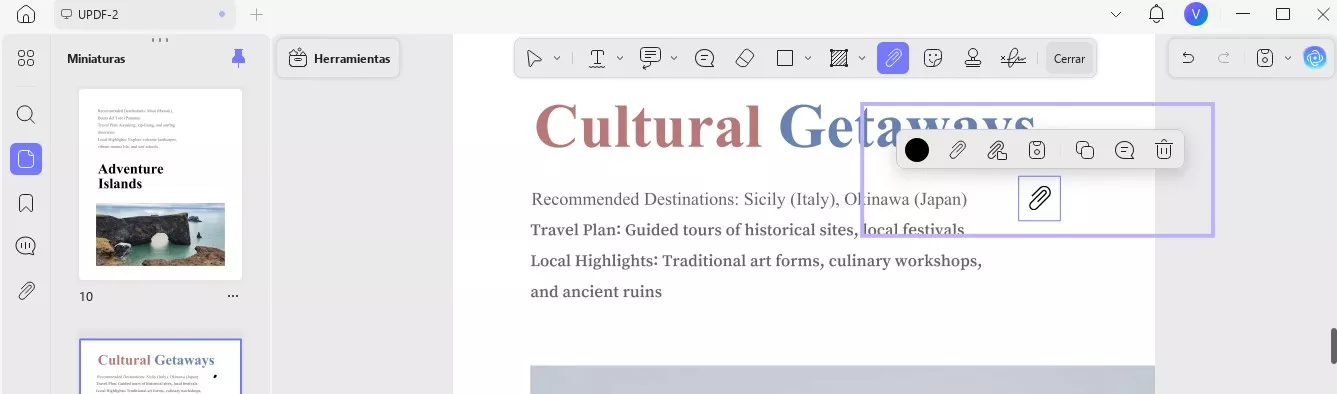
- El icono "Adjuntos" del panel izquierdo muestra todos los adjuntos del archivo PDF y en qué página se encuentran. Puede seleccionar un adjunto para editar su descripción.
- Acceda al icono de tres puntos para guardar, eliminar y abrir el archivo adjunto.
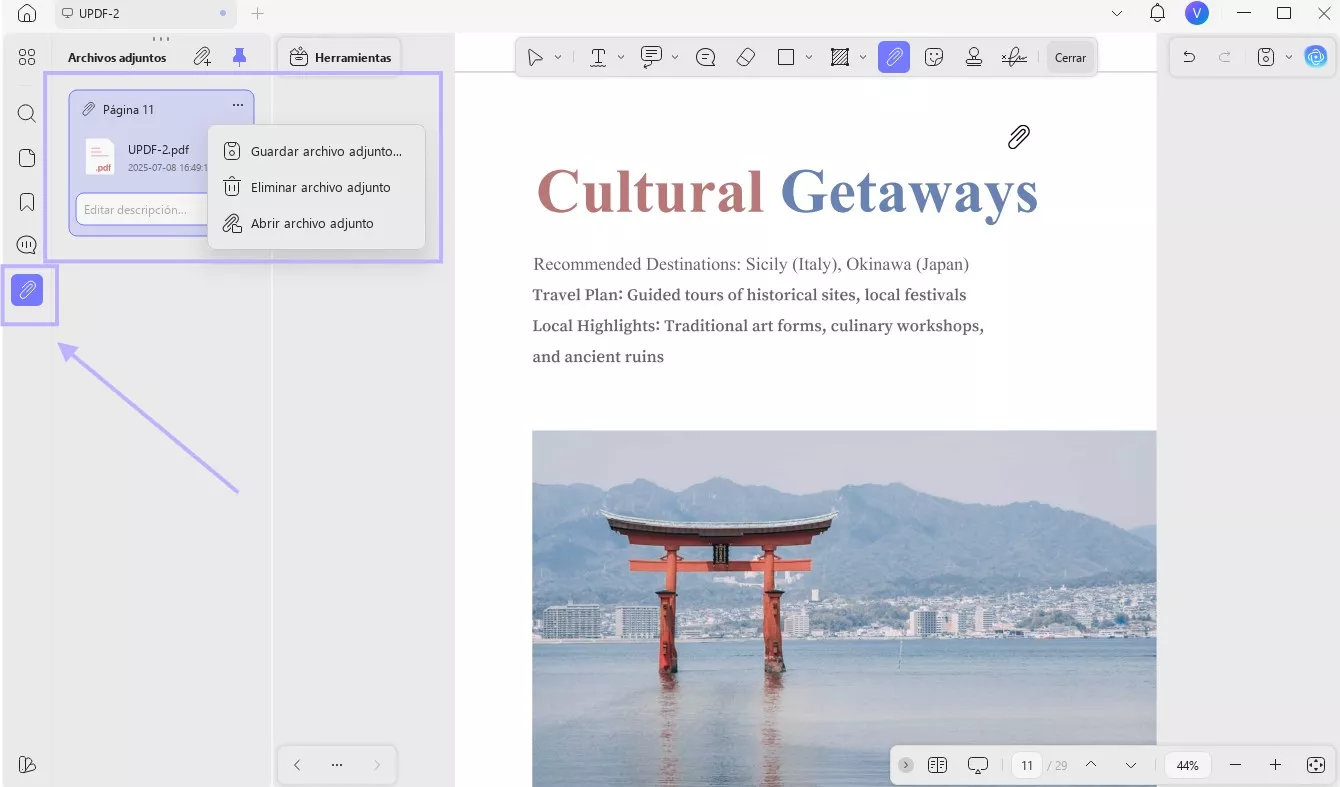
- Además, también puedes agregar el archivo adjunto directamente aquí haciendo clic en el ícono "+" y agregar la descripción de cada archivo adjunto.
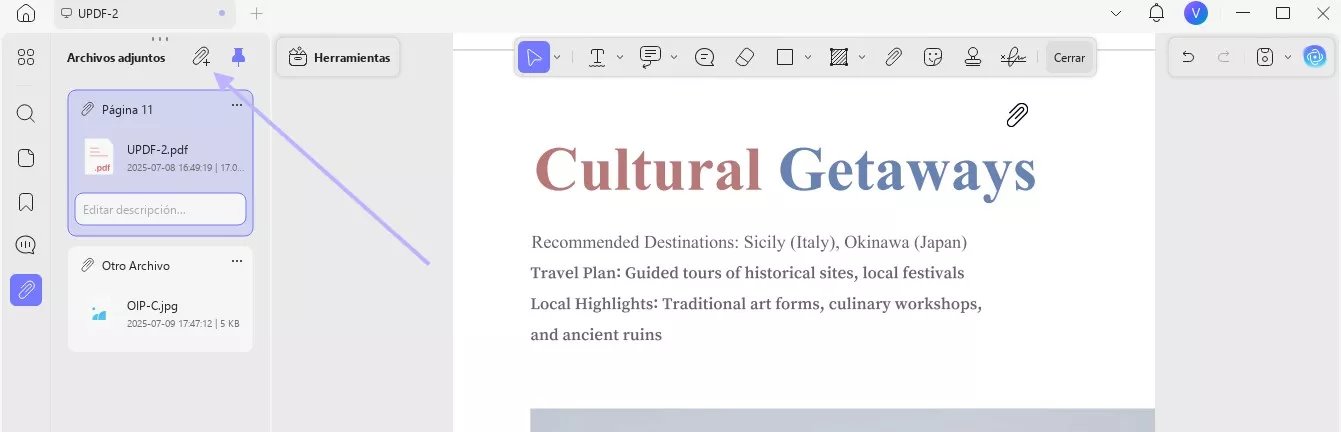
Nota: Es importante tener en cuenta que si adjunta un PDF, el usuario podrá abrir cualquier documento PDF dentro del programa UPDF. Cualquier otro archivo o documento adjunto se abrirá en su programa predeterminado.
8. Agregar pegatinas
En la barra de anotaciones, junto a la herramienta para adjuntar, verás el icono de pegatinas. Al acceder a él, se abre un menú desplegable con dos opciones: pegatinas y notas adhesivas.
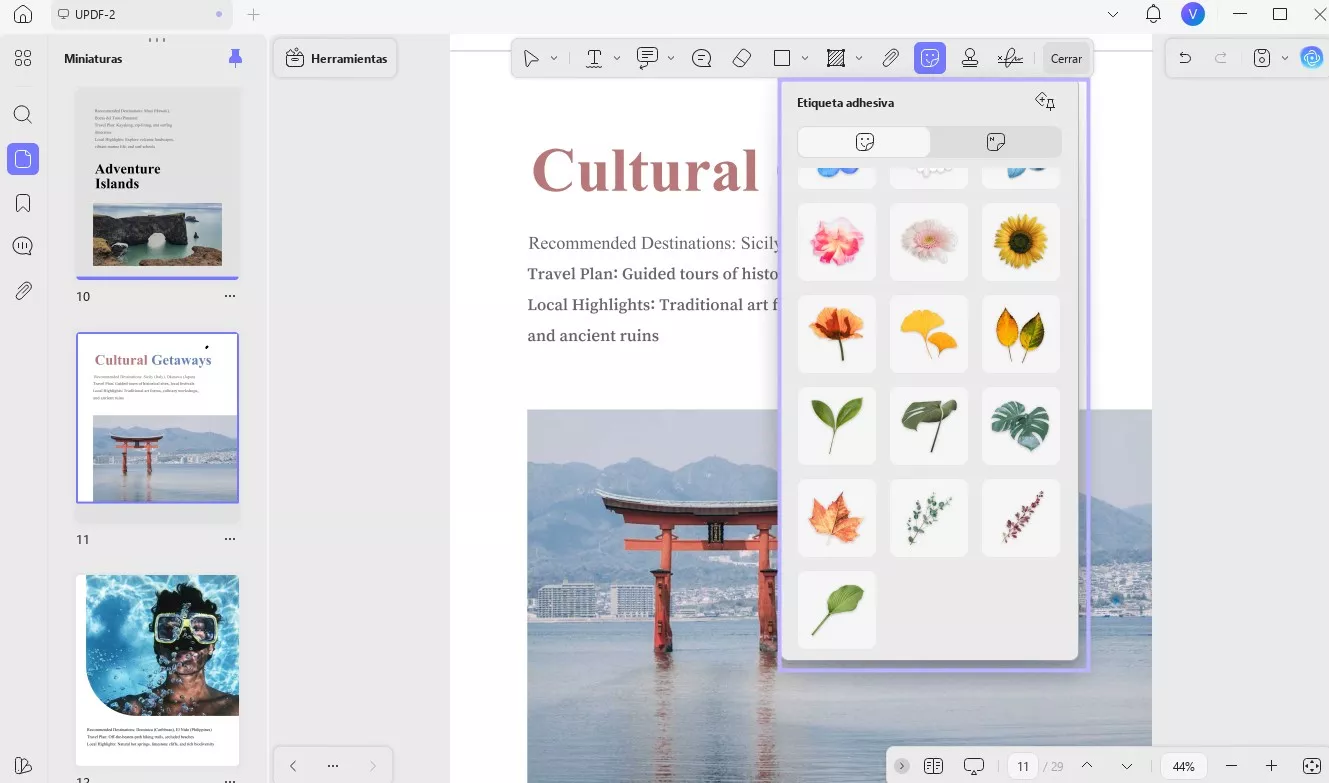
Pegatinas: con el menú que se abre, puedes acceder a muchas opciones de pegatinas, como etiquetas, marcas y letras.
Post-It-Notes: te permite elegir un color de publicación y colocarlo como pegatina en un PDF.
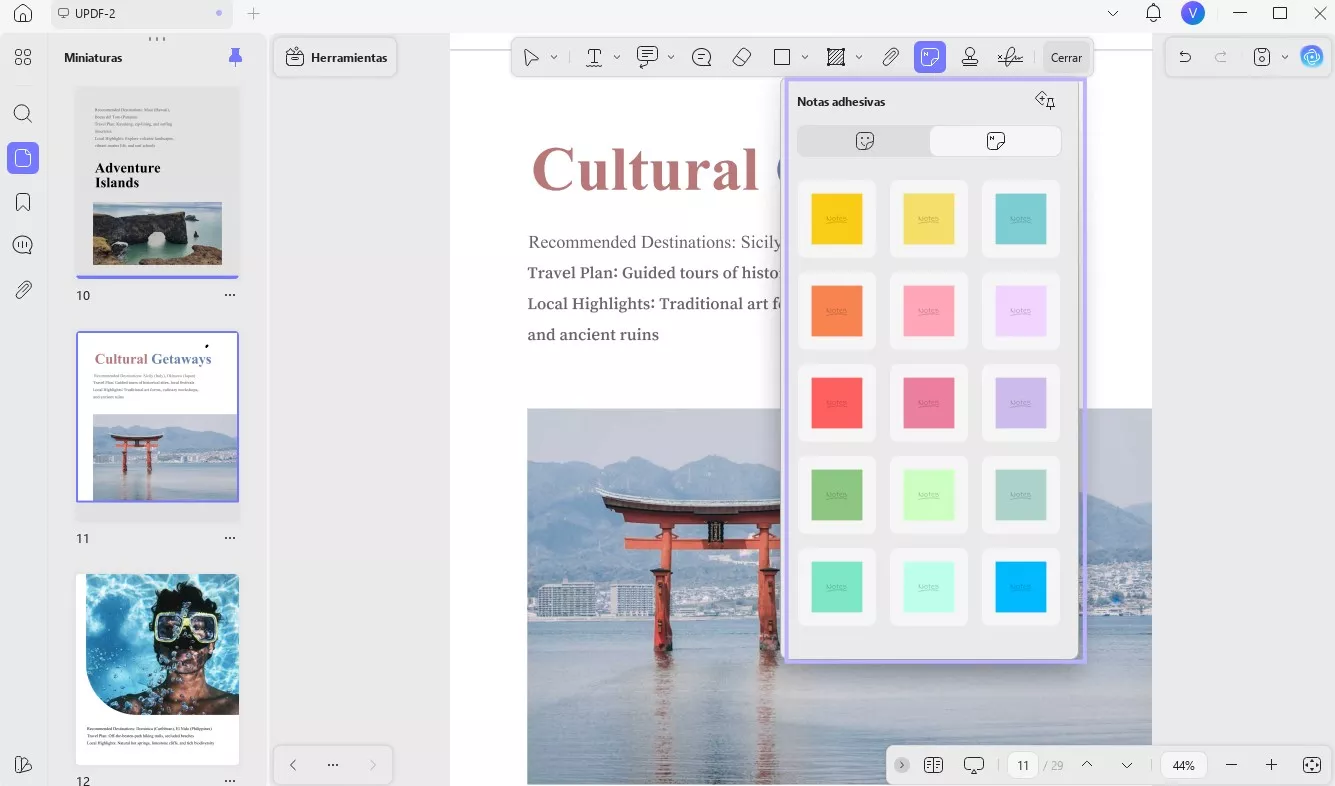
9. Insertar sellos
Dirígete al icono "Sello" en la parte superior para abrir un menú desplegable. UPDF admite dos métodos para crear un sello:
- Sellos
- Costumbre
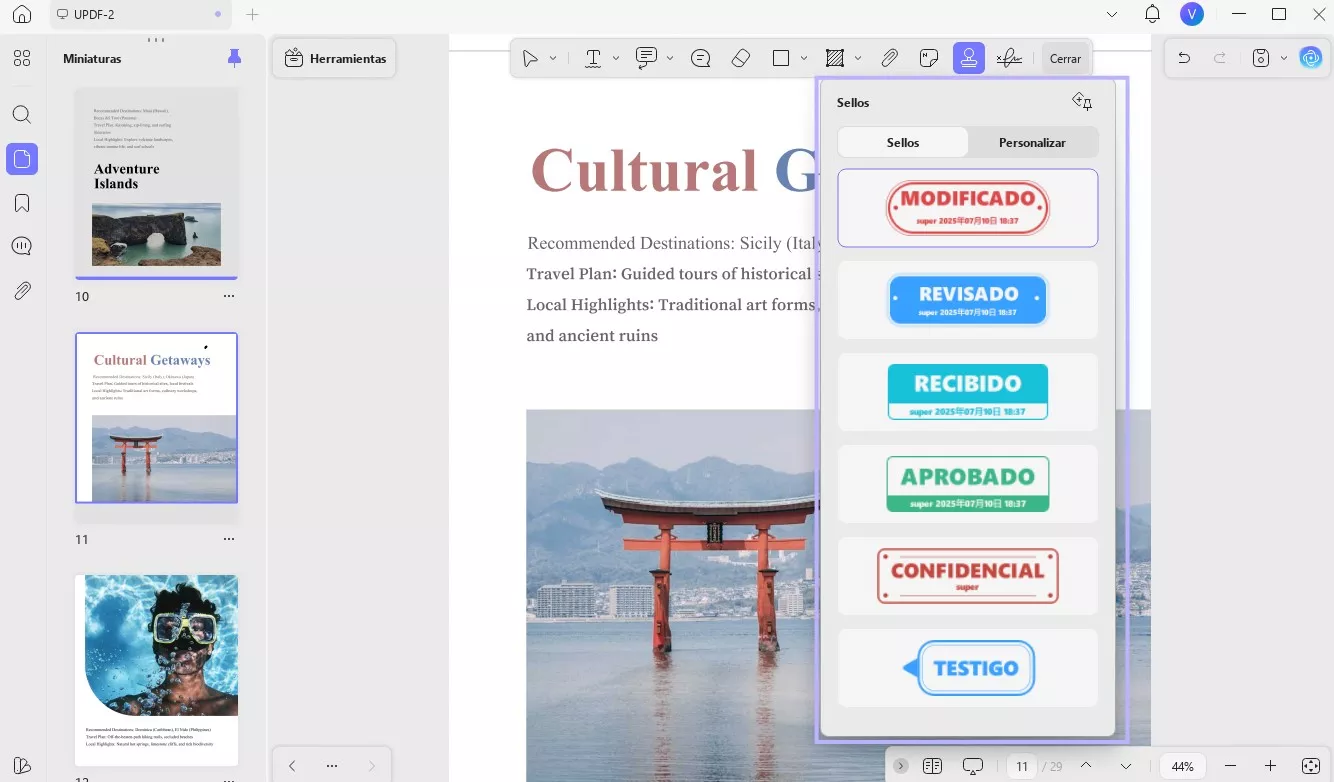
Sellos prediseñados: Puede seleccionar cualquier sello específico en la sección "Sellos". Después de seleccionar un sello, haga clic en cualquier parte del PDF para agregarlo.
Sellos personalizados: En Sellos personalizados, puedes ver 2 opciones: Importar y Crear.
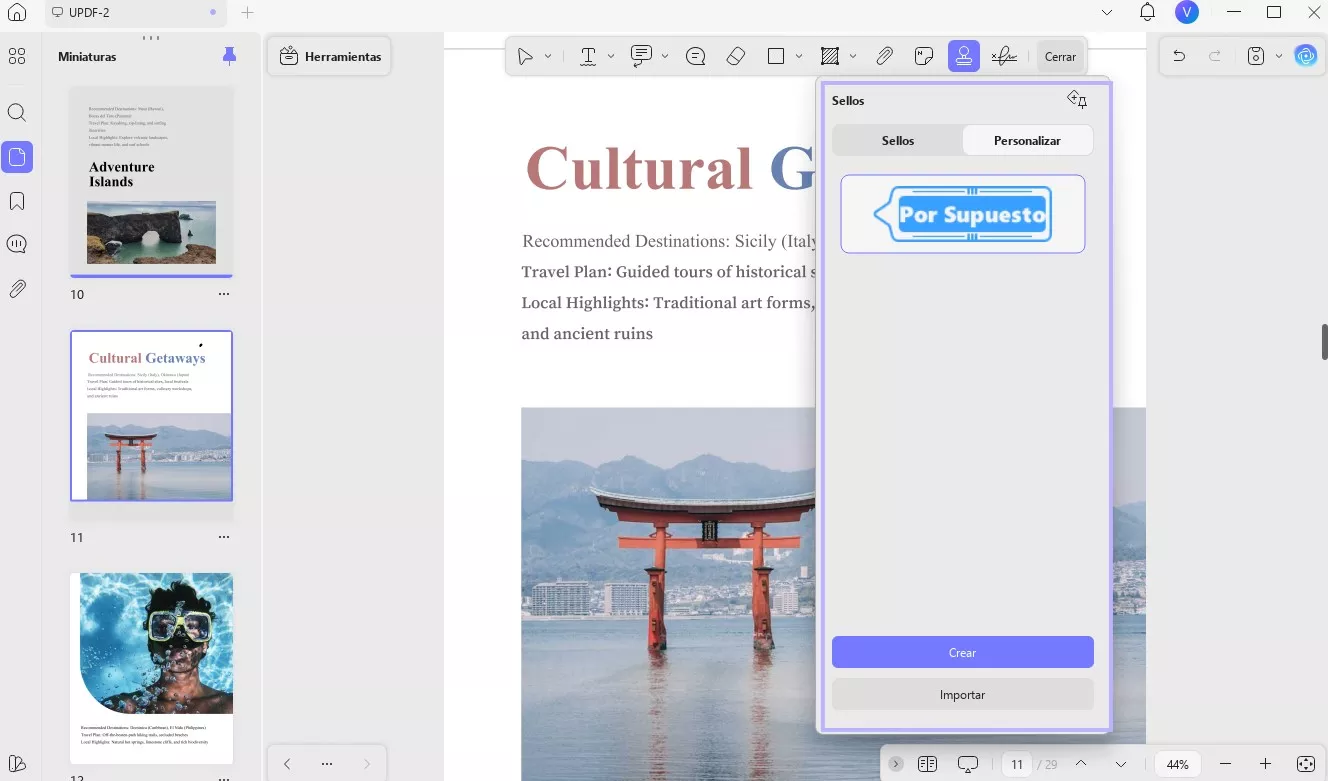
Crear: La función Crear sello le permite elegir la forma para su sello.
- Después de esto, puede agregar un texto de muestra en el espacio de texto dado para su sello.
- Proporciona opciones como el ícono de Calendario (para fechas y días), el ícono de Reloj (para agregar hora) y el ícono de Color para cambiar de color.
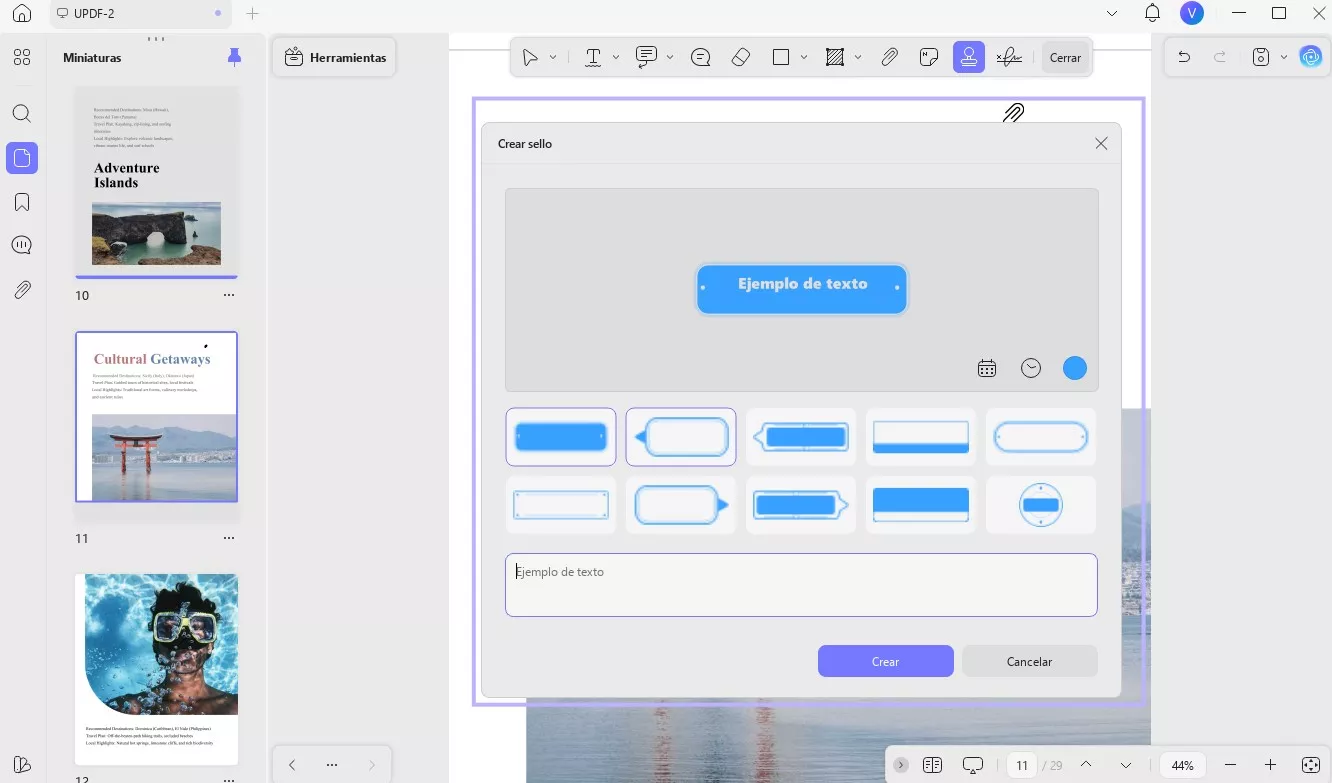
Importar: También puede importar sellos a su PDF accediendo a la sección "Personalizar" de la función "Sello". Haga clic en "Importar" para buscar el sello adecuado y añadirlo a su PDF.
Nota: Puedes importar o crear hasta 40 sellos.
10. Propiedades de los comentarios
También puede configurar las propiedades al comentar su archivo PDF. Puede cambiar el color del texto, el color del borde y los atributos de fuente. Puede cambiar las propiedades haciendo clic derecho en las anotaciones o seleccionando "Propiedades" en el menú contextual.
11. Administrar listas de comentarios
La función Administrar listas de comentarios permite a los usuarios ver, filtrar, ordenar, buscar e interactuar con los comentarios (por ejemplo, responder, eliminar, editar) dentro de un documento. Está integrada en el panel «Comentarios» de la izquierda y colabora con el contenido del documento de la derecha para ofrecer una referencia contextual. Las funciones principales incluyen:
- Visualización de comentarios: muestra todos los comentarios con metadatos (nombre de usuario, fecha y hora, fragmento del contenido).
- Filtrado: filtra los comentarios por tipo, color o autor.
- Ordenación: ordena los comentarios por página, autor, tipo, fecha o color.
- Búsqueda: localiza comentarios específicos mediante la coincidencia de palabras clave.
- Exportación: exporta los comentarios a PDF.
- Interacción: permite responder, eliminar o editar comentarios.
Operaciones paso a paso:
Paso 1: Acceda al panel de comentarios.
- Abra el documento en UPDF y haga clic en el botón «Comentario» del panel izquierdo. Aquí encontrará una lista de todos los comentarios existentes.
Paso 2: Filtrar comentarios por criterios
- Haga clic en el icono del embudo para abrir la ventana emergente «Filtrar comentarios».
- Puede establecer filtros para refinar los comentarios que se muestran. En «Tipos», marque los formatos de comentarios deseados, como Resaltar o Tachado. En «Color», seleccione las etiquetas de color que desea incluir. En «Comentario de», marque usuarios específicos para ver solo sus comentarios.
- Por último, haga clic en «Aplicar» para actualizar la lista o en Cancelar para descartar los cambios.
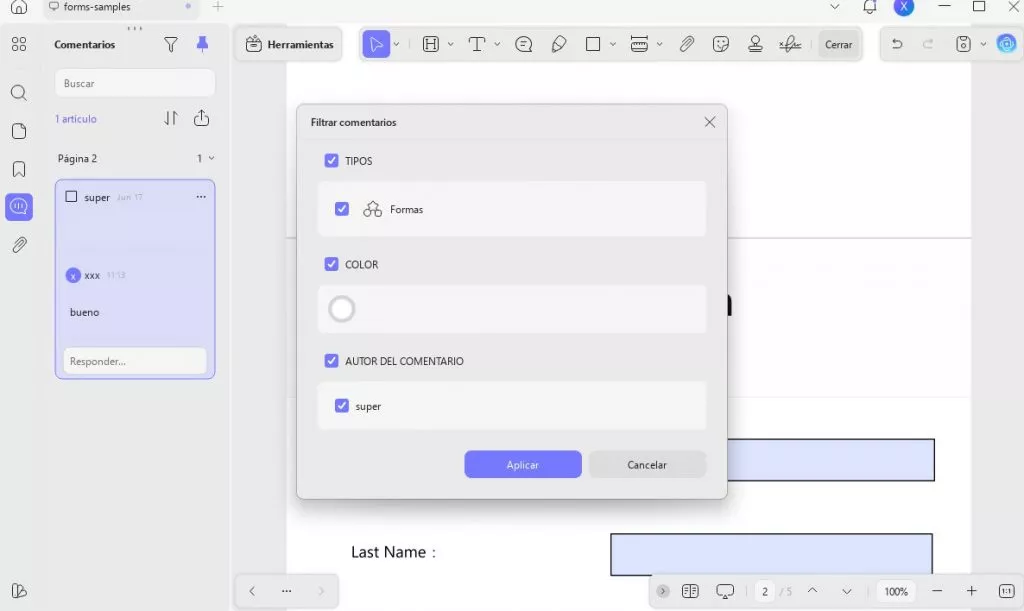
Paso 3: Exportar comentarios
- Haga clic en el icono «Exportar a PDF» del panel Comentarios.
- En la ventana Exportar a PDF, seleccione sus preferencias de exportación:
- Exportar por página: active esta opción para mostrar los comentarios agrupados por número de página.
- Exportar comentarios filtrados: active esta opción para exportar solo los comentarios que coincidan con la configuración actual del filtro.
- Haga clic en «Exportar resumen de notas» para generar y exportar el resumen de comentarios como un archivo PDF.
- (Opcional) También puede seleccionar «Exportar como texto» si prefiere exportar los comentarios en formato de texto en lugar de PDF.
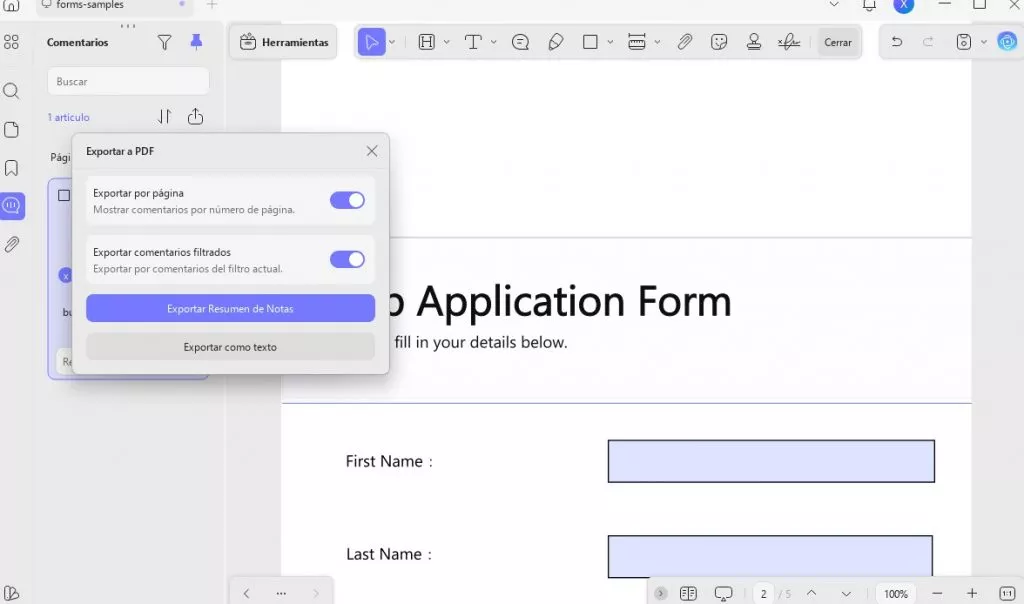
Paso 4: Ordenar comentarios
- Haga clic en el icono «Ordenar comentarios» situado en la parte superior del panel Comentarios.
- Aparecerá un menú desplegable con varias opciones de ordenación. Elija cómo desea ordenar sus comentarios:
- Página: ordena los comentarios según su orden en la página.
- Autor: ordena los comentarios alfabéticamente por nombre de autor.
- Tipo: ordena los comentarios según el tipo de anotación (por ejemplo, resaltado, nota).
- Fecha: ordena los comentarios por fecha de creación o modificación.
- Color: ordena los comentarios por sus etiquetas de color.
- La lista de comentarios se actualizará automáticamente según la opción de ordenación seleccionada.
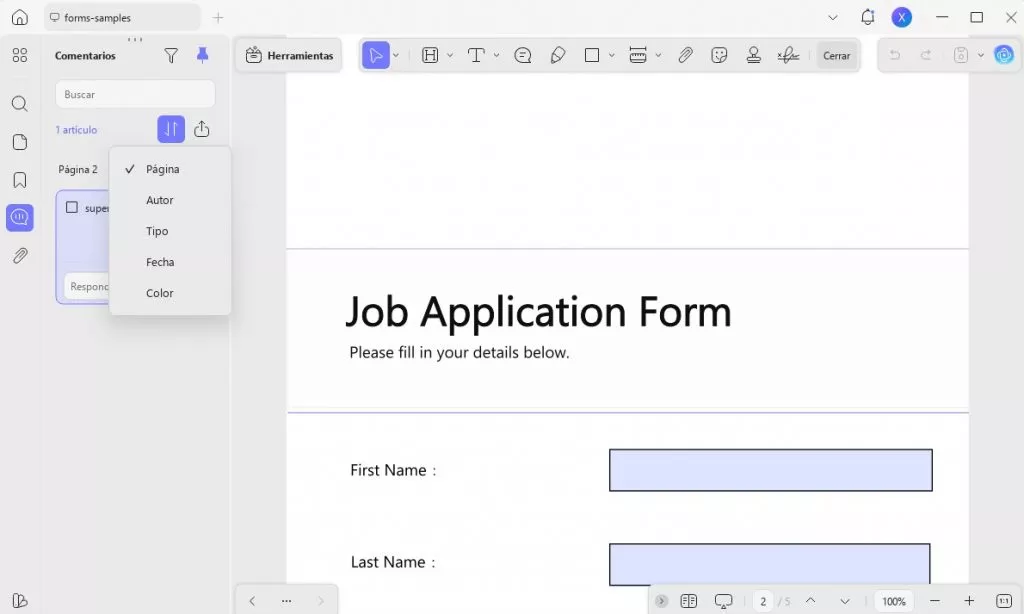
Paso 5: Interactuar con comentarios individuales
- Respuesta: Haga doble clic en el cuadro de texto del campo de respuesta debajo de un comentario o haga clic en el menú de tres puntos (•••) → «Responder» para añadir una respuesta.
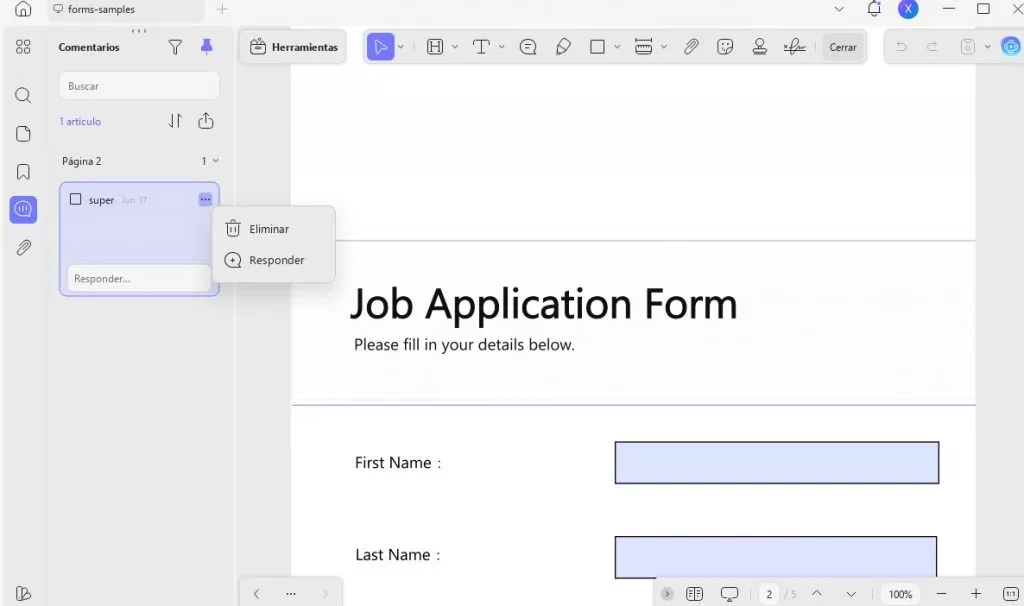
- Después de escribir, pulsa el botón «Enviar» para responder a un comentario.
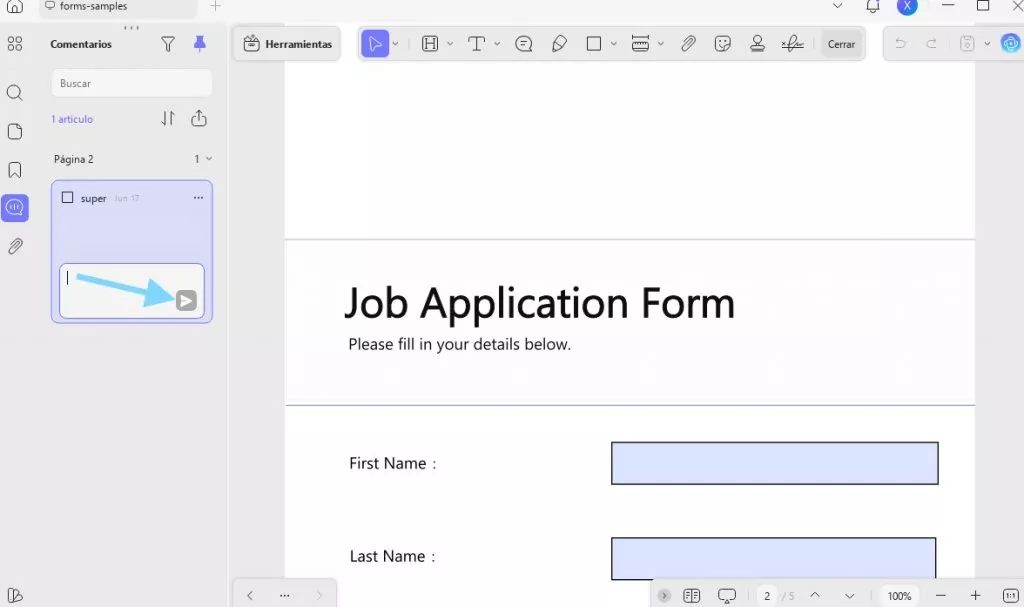
- Eliminar: También puedes hacer clic en el menú de tres puntos (•••) → «Eliminar» para eliminar un comentario.
Paso 6: Editar o eliminar la respuesta
Editar: Haz clic en el icono de tres puntos situado junto a la respuesta. A continuación, haz clic en el botón «Editar» del menú desplegable. Ahora UPDF te permitirá modificar el texto. Una vez hecho esto, pulsa el botón «Enviar» para responder de nuevo a un comentario.
Eliminar: Para eliminar la respuesta, haz clic en el icono de tres puntos y pulsa «Eliminar» en el menú desplegable. Tu respuesta se eliminará correctamente.
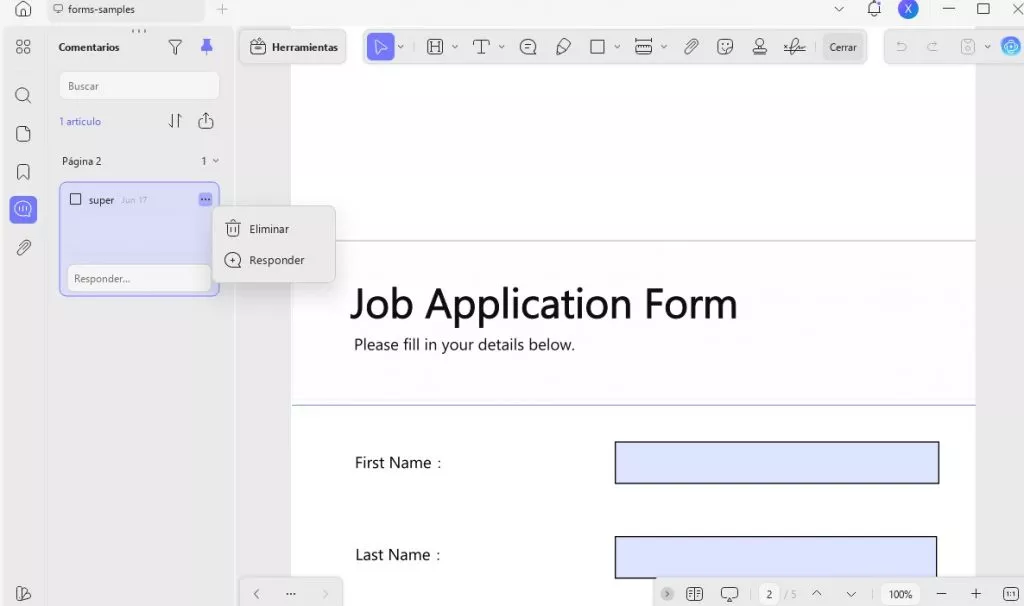
Paso 7: Buscar comentarios específicos
- Utiliza la barra de búsqueda situada en la parte superior de los comentarios e introduce las palabras clave en el campo de búsqueda. UPDF mostrará automáticamente los comentarios coincidentes.
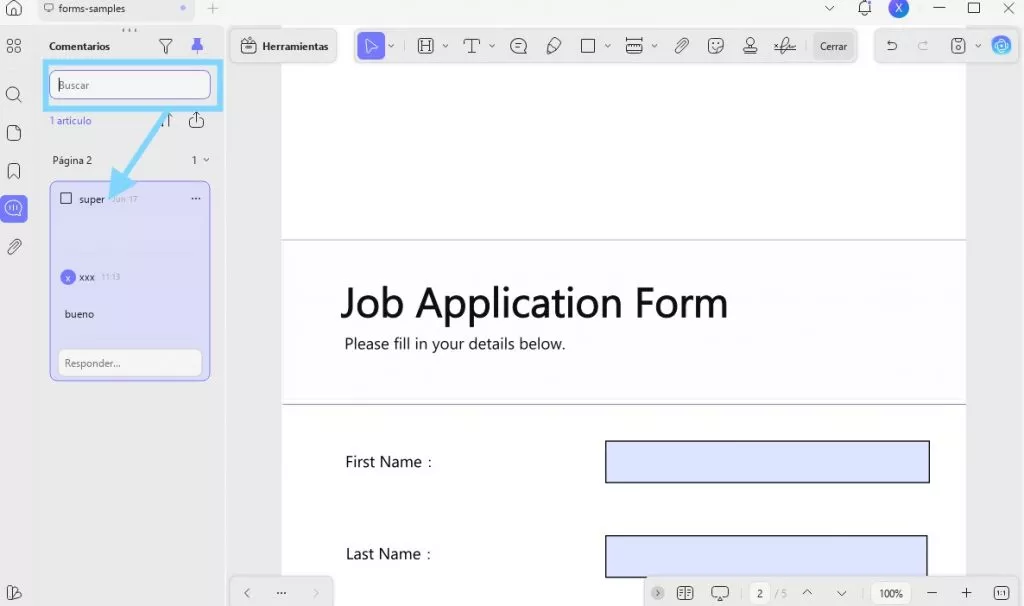
12. Deshacer/Eliminar anotaciones
Una vez aplicadas las anotaciones a sus documentos, puede deshacerlas o eliminarlas. Para deshacer cualquier cambio, utilice el atajo de teclado CTRL + Z.
Puedes eliminarlo con el ratón. Navega hasta el icono "Deshacer" en la esquina superior derecha y deshaz la última acción realizada en tu documento para la anotación.
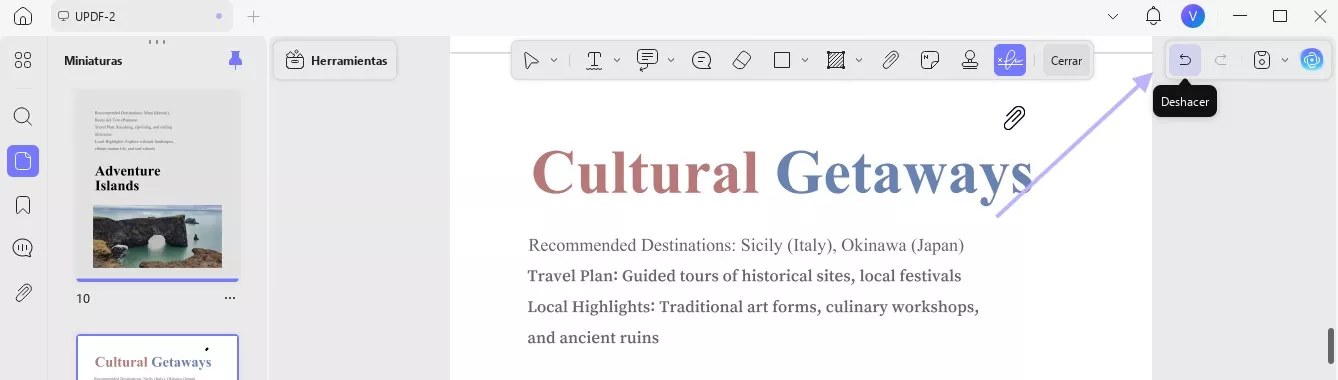
 UPDF
UPDF
 UPDF para Windows
UPDF para Windows UPDF para Mac
UPDF para Mac UPDF para iPhone/iPad
UPDF para iPhone/iPad UPDF para Android
UPDF para Android UPDF AI ONLINE
UPDF AI ONLINE UPDF Sign
UPDF Sign Editar PDF
Editar PDF Anotar PDF
Anotar PDF Crear PDF
Crear PDF Formulario PDF
Formulario PDF Editar enlaces
Editar enlaces Convertir PDF
Convertir PDF OCR
OCR PDF a Word
PDF a Word PDF a imagen
PDF a imagen PDF a Excel
PDF a Excel Organizar PDF
Organizar PDF Combinar PDF
Combinar PDF Dividir PDF
Dividir PDF Recortar PDF
Recortar PDF Girar PDF
Girar PDF Proteger PDF
Proteger PDF Firmar PDF
Firmar PDF Redactar PDF
Redactar PDF Desinfectar PDF
Desinfectar PDF Eliminar seguridad
Eliminar seguridad Leer PDF
Leer PDF UPDF Cloud
UPDF Cloud Comprimir PDF
Comprimir PDF Imprimir PDF
Imprimir PDF Proceso por lotes
Proceso por lotes Sobre UPDF IA
Sobre UPDF IA Soluciones de UPDF IA
Soluciones de UPDF IA Guía de Usuario de IA
Guía de Usuario de IA Preguntas frecuentes sobre UPDF IA
Preguntas frecuentes sobre UPDF IA Resumir PDF
Resumir PDF Traducir PDF
Traducir PDF Chat con PDF
Chat con PDF Chat con imagen
Chat con imagen PDF a Mapa Mental
PDF a Mapa Mental Chat con IA
Chat con IA Explicar PDF
Explicar PDF Investigación académica
Investigación académica Búsqueda de documentos
Búsqueda de documentos Corrector de IA
Corrector de IA Redactor de IA
Redactor de IA Ayudante de tareas con IA
Ayudante de tareas con IA Generador de cuestionarios con IA
Generador de cuestionarios con IA Solucionador de Matemáticas IA
Solucionador de Matemáticas IA PDF a Word
PDF a Word PDF a Excel
PDF a Excel PDF a PowerPoint
PDF a PowerPoint Guía del Usuario
Guía del Usuario Trucos de UPDF
Trucos de UPDF Preguntas Frecuentes
Preguntas Frecuentes Reseñas de UPDF
Reseñas de UPDF Centro de descargas
Centro de descargas Blog
Blog Sala de prensa
Sala de prensa Especificaciones Técnicas
Especificaciones Técnicas Actualizaciones
Actualizaciones UPDF vs. Adobe Acrobat
UPDF vs. Adobe Acrobat UPDF vs. Foxit
UPDF vs. Foxit UPDF vs. PDF Expert
UPDF vs. PDF Expert